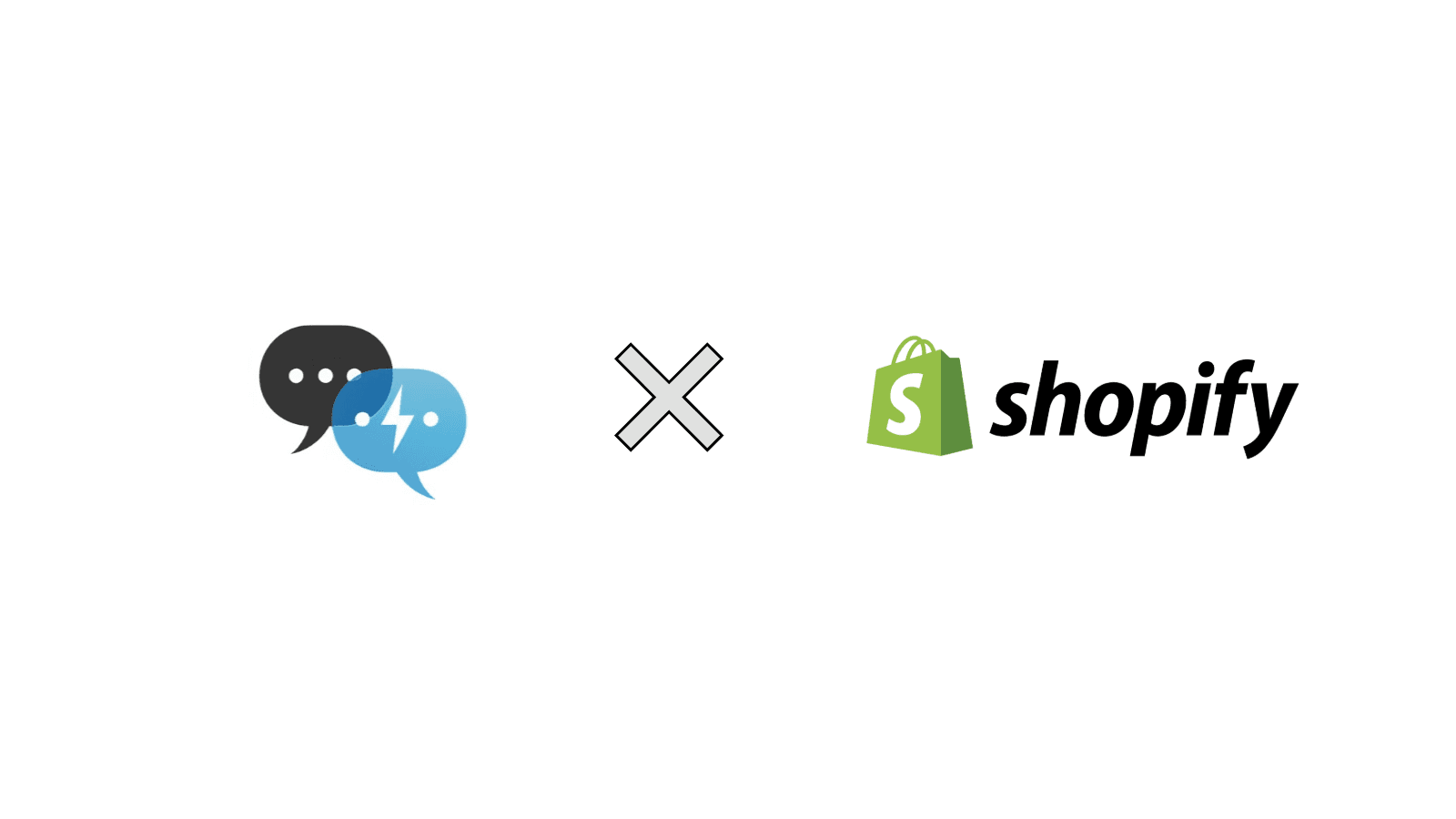
Cómo agregar un chatbot de IA a tu tienda de Shopify
Desbloquea ventas y soporte 24/7 en tu tienda Shopify. Esta guía definitiva proporciona pasos sencillos y visuales para instalar un chatbot de IA y aumentar las conversiones.
AJ Malik
AJ Malik es un experto en Shopify y especialista en integración de IA, que ayuda a las tiendas de comercio electrónico a automatizar la atención al cliente y aumentar las ventas.
¿Cansado de ver carritos abandonados y saber que una simple pregunta sin respuesta fue la causa? En el panorama actual del comercio electrónico hipercompetitivo, el soporte al cliente instantáneo no es una característica, es la base de una tienda de alta conversión.
Un chatbot de IA es tu agente de ventas y soporte 24/7, trabajando incansablemente para interactuar con los visitantes, responder preguntas y guiar a los clientes a comprar. De hecho, los estudios muestran que la participación proactiva de un chatbot de IA puede aumentar las conversiones hasta en un 23%.
Esta guía completa proporciona los pasos más detallados, visuales y accionables para agregar un potente chatbot de IA a tu tienda Shopify utilizando IntelliChatApp, una herramienta que recomendamos por su equilibrio perfecto entre potencia y simplicidad. Te guiaremos a través de todo, desde la instalación hasta el lanzamiento final, asegurando que tu nuevo asistente de IA esté listo para deleitar a los clientes e impulsar los ingresos.
Por qué un chatbot de IA es innegociable para Shopify
Antes de construir, seamos claros sobre el "por qué". Un chatbot de IA no es solo otra aplicación; es una mejora fundamental de las operaciones de tu negocio.
-
Nunca pierdas una venta: Brinda soporte al cliente 24/7/365, respondiendo instantáneamente consultas sobre envíos, devoluciones y productos, incluso cuando duermes.
-
Crea un asistente de compras personalizado: Recomienda productos basándose en las preguntas en tiempo real de un cliente, convirtiendo simples consultas en un mayor valor promedio de pedido.
-
Recupera tu tiempo y dinero: Automatiza el 80% de las preguntas repetitivas, liberando a tu equipo de soporte humano para que maneje los problemas complejos que realmente requieren un toque personal.
-
Escala sin esfuerzo: Un solo chatbot puede manejar cientos de conversaciones simultáneas durante una avalancha de Black Friday sin despeinarse.
Eligiendo tu chatbot: Por qué recomendamos IntelliChatApp
El mundo de los chatbots incluye bots simples "basados en reglas" y bots avanzados "impulsados por IA". Mientras que los bots basados en reglas son rígidos, los bots de IA como IntelliChatApp utilizan los propios datos de tu tienda (productos, políticas, blogs) para comprender el contexto y proporcionar respuestas inteligentes y similares a las humanas.
Aunque existen otras opciones de IA, IntelliChatApp se destaca para los propietarios de tiendas Shopify debido a su:
-
Sensación nativa de Shopify sin interrupciones: Se integra directamente en el editor de temas, requiriendo cero código.
-
"Entrenamiento" sin esfuerzo: Simplemente selecciona tus productos y páginas, no se necesita ciencia de datos compleja.
-
Interfaz fácil de usar: Está diseñado para emprendedores ocupados, no para desarrolladores.
Con eso, instalemos tu nuevo asistente de ventas.
Guía paso a paso: Instalación de IntelliChatApp en Shopify
Sigue estos cinco pasos cuidadosamente. Hemos incluido descripciones de dónde buscar los botones clave y qué esperar en la pantalla.
Paso 1: Encuentra e instala IntelliChatApp
Primero, necesitamos agregar la aplicación a tu ecosistema Shopify.
-
Inicia sesión en tu Panel de administración de Shopify.
-
Navega a la sección Apps y haz clic en "Shopify App Store."
-
En la barra de búsqueda, escribe "IntelliChatApp" o visita su listado directo de Intellichat Shopify App.
-
Haz clic en "Install App." Shopify te mostrará los permisos que requiere la aplicación. Revisa y aprueba para continuar.
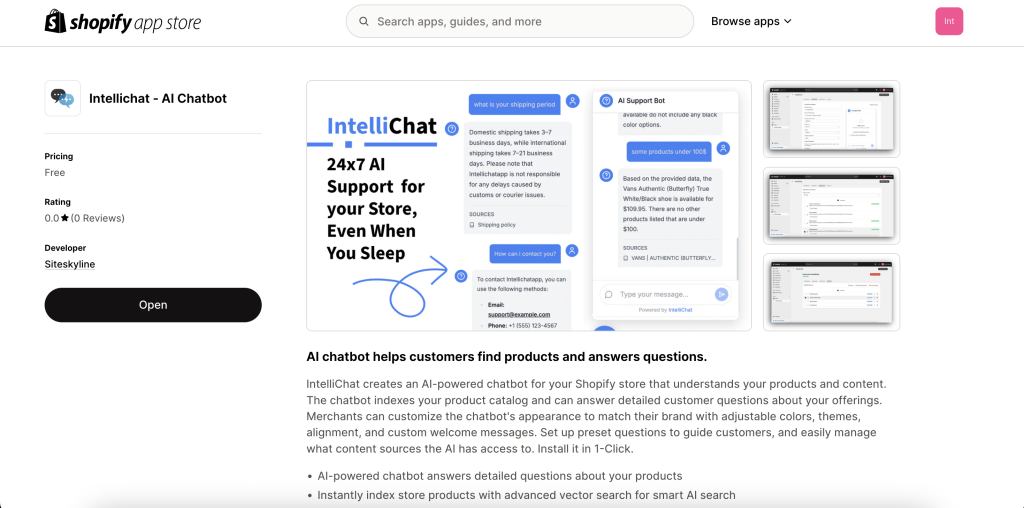
Paso 2: Crea tu cuenta y conecta tu tienda
Con la aplicación instalada, la vincularás a tu nueva cuenta de IntelliChat.
-
Después de la instalación, verás un botón "Connect to IntelliChat" dentro de tu página de Aplicaciones de Shopify. Haz clic en él.
-
Aparecerá una ventana emergente. Ingresa tu correo electrónico y crea una contraseña para registrarte. Si ya estás registrado, simplemente inicia sesión.
-
La ventana emergente se cerrará automáticamente y serás redirigido al panel de IntelliChatApp, ahora completamente integrado dentro de Shopify.

Paso 3: Personaliza tu chatbot para tu marca
Aquí es donde le das a tu chatbot una personalidad que coincida con tu tienda.
-
En el panel de IntelliChatApp, haz clic en la pestaña "Customize".
-
Establece el Mensaje de Bienvenida: Crea un saludo amigable y acorde a la marca (por ejemplo, "¡Hola! Bienvenido a [Nombre de tu Tienda]. ¡Pregúntame cualquier cosa sobre nuestros productos o políticas!").
-
Elige un nombre para el chatbot: Dale un nombre memorable como "Asistente de TuMarca" o "StyleBot."
-
Selecciona el Color del Tema: Usa el selector de color o ingresa el código hexadecimal de tu marca para asegurar que el widget coincida perfectamente con tu sitio.
-
Elige el Modo Claro o Oscuro: Selecciona el modo que mejor complemente el diseño de tu tienda.
-
Agrega Preguntas Predeterminadas: Agrega 3-4 preguntas comunes como "¿Dónde está mi pedido?" o "¿Cuál es tu política de devoluciones?" para guiar a los usuarios.
-
Haz clic en "Save" y luego en "Refresh Preview" para ver tus cambios en vivo en la ventana de vista previa.
Súper consejo: Infunde la voz de tu marca en el mensaje de bienvenida y las preguntas predeterminadas. Si tu marca es divertida y juguetona, ¡haz que tu bot suene así!
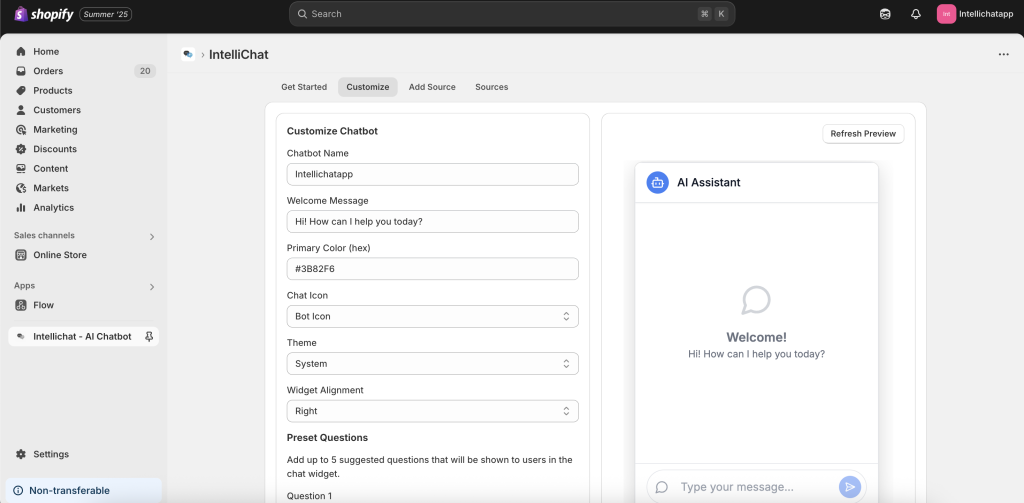
Paso 4: Entrena tu IA con fuentes de alta calidad
Para que tu chatbot sea inteligente, necesita datos. Así es como se los proporcionas.
-
Navega a la pestaña "Add Source".
-
Verás listas de los Productos, Publicaciones de Blog y Políticas de tu tienda. Marca la casilla junto a cada elemento del que deseas que la IA aprenda.
-
Haz clic en el botón "Add Selected". La aplicación procesará este contenido y lo agregará a su "base de datos vectorial", el cerebro de la IA.
-
Aparecerá una etiqueta "Already Added" junto al contenido que has sincronizado. Puedes administrar todas tus fuentes de datos en vivo en la "Source Tab."
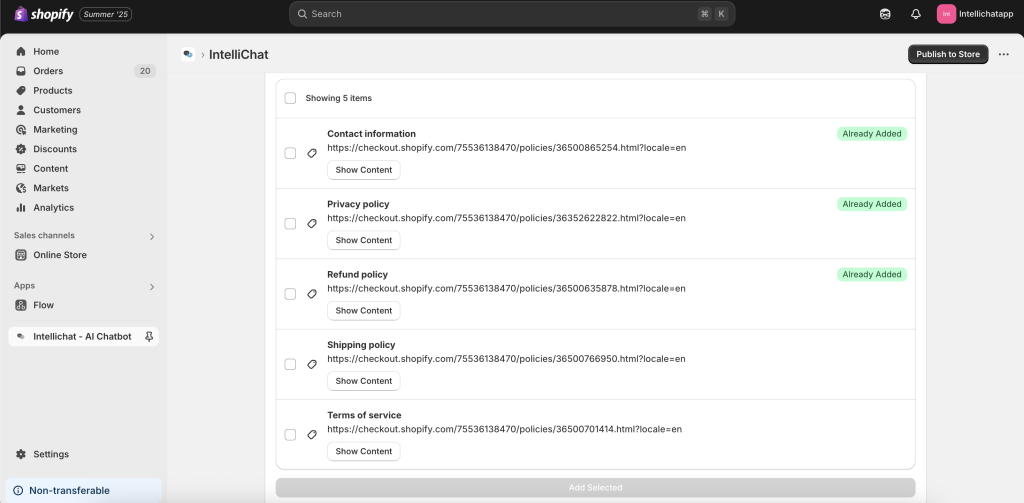
Paso 5: ¡Publica y lánzate!
Con tu chatbot personalizado y entrenado, es hora de lanzarlo en tu tienda en vivo.
-
En el panel, haz clic en el destacado botón "Publish to Store".
-
Esto abrirá automáticamente tu editor de temas de Shopify. En el lado izquierdo, bajo "App Embeds", verás IntelliChatApp.
-
Activa el interruptor a ON.
-
Haz clic en el botón principal "Save" en la esquina superior derecha del editor de temas.
-
Visita tu tienda. El widget del chatbot ahora estará en vivo, generalmente en la esquina inferior derecha. ¡Envíale un mensaje de prueba!
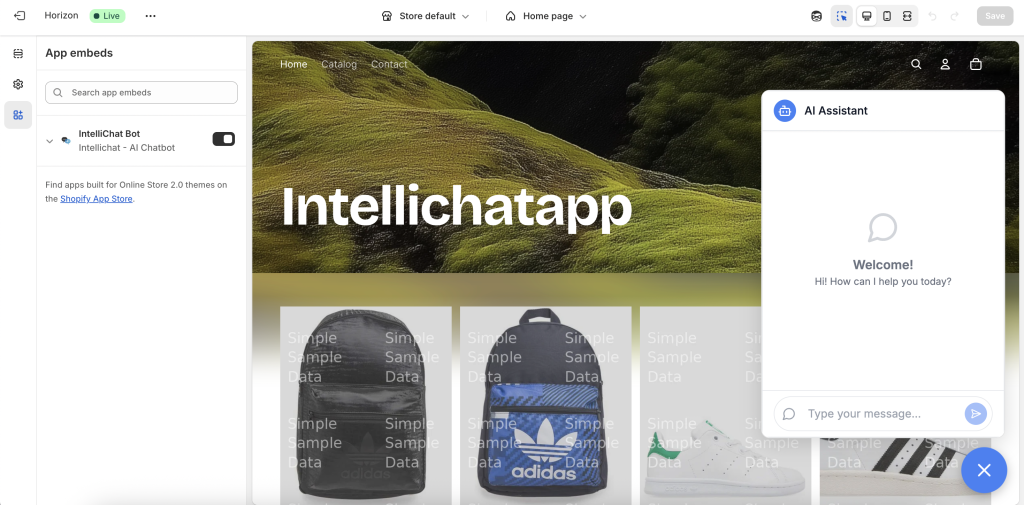
Más allá de la configuración: Mejores prácticas para un ROI máximo
-
Actualiza las fuentes regularmente: ¿Acabas de agregar una nueva línea de productos o actualizaste tu política de devoluciones? Ve a la "Source Tab" y reprocesa las fuentes relevantes para mantener el conocimiento de tu bot actualizado.
-
Monitorea las analíticas: Consulta el panel de IntelliChatApp para ver qué preguntas hacen más los clientes. Si ves una tendencia, considera crear una página dedicada o una pregunta predeterminada para ella.
-
Prueba en móvil: La mayoría del tráfico de comercio electrónico es móvil. Asegúrate de que tu chatbot se vea y funcione bien en la pantalla de un smartphone.
Solución de problemas de fallas comunes
-
¿No aparece el chatbot? Verifica que el interruptor App Embed esté activado y guardado en tu editor de temas. Intenta borrar la caché de tu navegador.
-
¿Obteniendo respuestas imprecisas? Ve a la "Source Tab" y asegúrate de que la página correcta del producto/política se haya agregado y procesado. Si actualizaste recientemente una página, debes reprocesarla.
-
¿No se muestran las personalizaciones? Asegúrate de haber presionado "Save" en la pestaña Customize después de cada cambio.
Para problemas persistentes, el equipo de soporte de IntelliChatApp es receptivo a través de su listado en la Shopify App Store.
Preguntas frecuentes (FAQ)
1. ¿Ralentizará IntelliChatApp mi tienda?
No. La aplicación se ha desarrollado utilizando prácticas modernas y se carga de forma asíncrona, lo que significa que no afectará los tiempos de carga principales de tu tienda ni tus puntuaciones de PageSpeed Insight.
2. ¿Puede el chatbot manejar preguntas de seguimiento de pedidos?
Sí, cuando se integra con los datos de pedidos de Shopify, puede proporcionar a los clientes el estado de su pedido específico, reduciendo las incidencias de soporte de "¿Dónde está mi pedido?".
3. ¿Es difícil de mantener?
No, el mantenimiento es mínimo. La tarea principal es simplemente reprocesar las fuentes cada vez que realices actualizaciones significativas en tus productos o políticas, lo que solo lleva unos pocos clics.
Conclusión: Tu asistente de ventas 24/7 te espera
Al seguir esta guía, has hecho más que solo agregar un widget a tu sitio: has creado un asistente de ventas y soporte inteligente las 24 horas del día. Un chatbot de IA como IntelliChatApp cierra la brecha entre la navegación casual y la compra segura, mejorando la experiencia de tu cliente e impactando directamente en tus resultados.
¿Listo para empezar? Instala IntelliChatApp desde la Shopify App Store hoy mismo y observa cómo se disparan tu interacción y tus conversiones.
